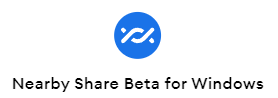
근거리에서 이메일과 카톡으로 파일을 전송할 필요가 사라졌다
갤럭시의 퀵쉐어가 부러웠고, 애플 아이폰의 에어드롭이 부러웠던 사람은 이제 안드로이드폰의 니어바이쉐어 기능을 사용하면 단번에 해결됩니다. 니어바이 쉐어기능은 스마트폰끼리 파일공유가 가능했지만 이제 윈도우PC와 공유가 되기 때문에 특정 사업자의 신기능이 아닌 안드로이드 폰 사용자라면 모두가 쓸 수 있게 되었습니다.
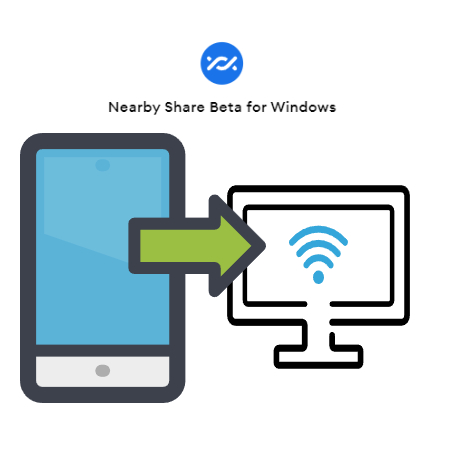
니어바이쉐어 포 윈도우(Nearby Share for Windows) 설치방법
니어바이쉐어 포 윈도우는 베타버전입니다. 아직 정식버전이 나오지는 않았지만 실제 사용해 보면 잘 되고 있습니다. 갤럭시북이 없어도 일반 윈도우PC에서도 파일공유가 되는 Nearby Share for Window를 설치해서 사용해 보세요
구글검색하기
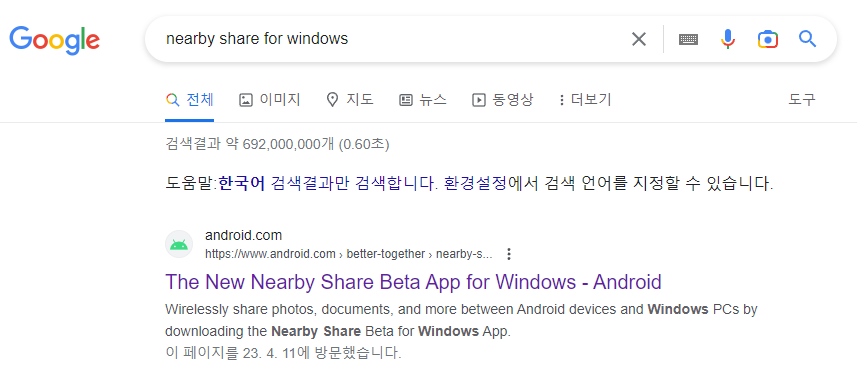
우선 구글 검색창에
Nearby Share for Window을 쳐서
설치파일을 받을 수 있는 사이트로 입장합니다.
베타버전 다운받기
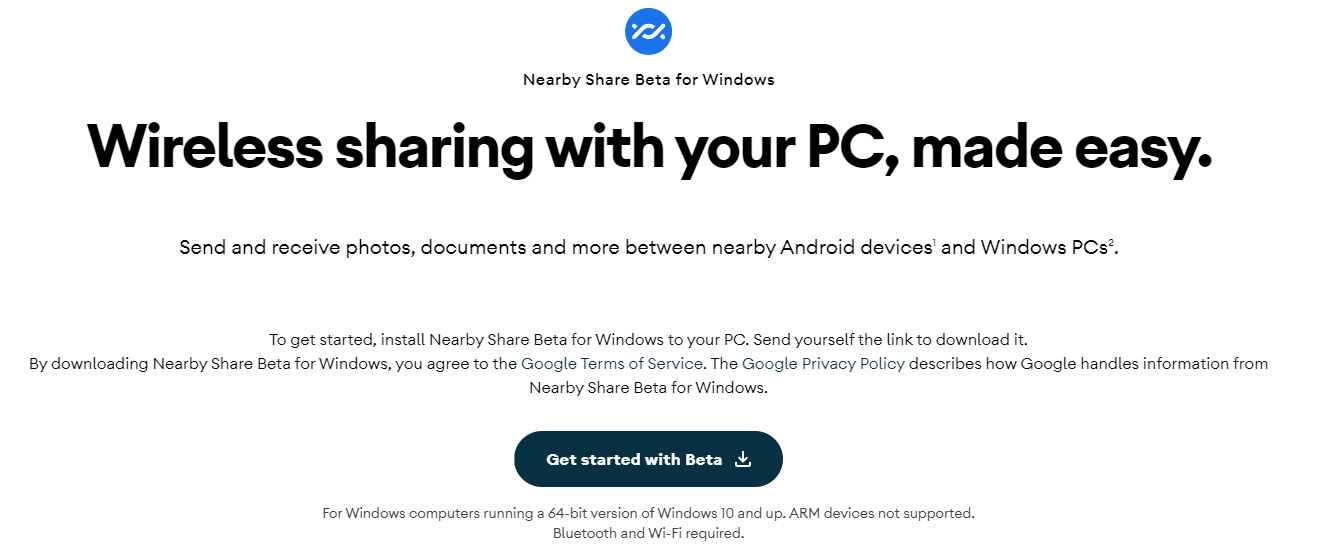
이제 안드로이드 폰과 윈도우 PC 사이에
사진과 문서 등을 공유하기가 아주 쉬워집니다.
베타 시작하기로 파일을 받을 수 있습니다.
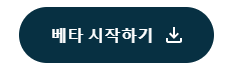
니어바이쉐어 설치 가능한 PC
1. 블루투스와 WIFi가 되는 PC
니어바이쉐어 포 윈도우는 노트북은 블루투스와 WIFi가 되기 때문에 거의 설치가 됩니다.
윈도우PC(데스크탑 PC)는 블루투스와 Wifi가 되는 PC가 필요합니다. 블루투스 동글을 사용 해도 될 것 같아요
PC는 니어바이쉐어 베타버전 앱이 설치해야 합니다.
2. 안드로이드 6.0이 이상 설치된 스마트폰이나 태블릿
안드로이드 6.0이 이상 설치된 스마트폰이나 태블릿에는 니어바이쉐어가 이미 설치되어 있습니다.
추가 앱이 필요가 없습니다.
3.니어바이쉐어 사용거리
안드로이드 스마트폰(갤럭시, LG폰...)과 윈도우 PC 거리는 5m 이내로 가까이 있으면 됩니다.
설치방법
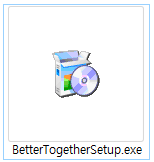
니어바이쉐어 설치파일을 클릭하면
설치는 바로 시작됩니다.
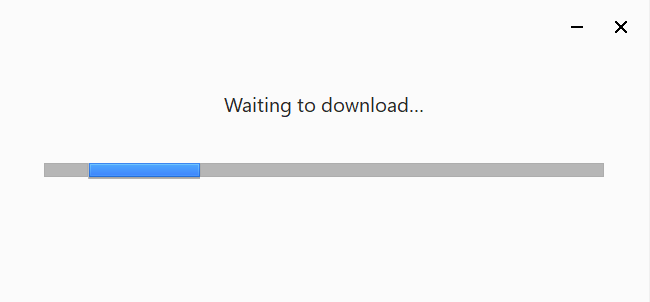
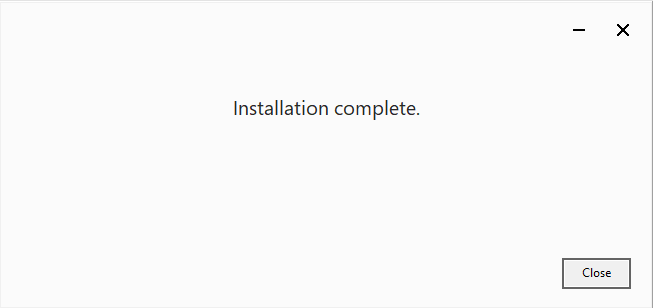
몇 초가 지나지 않아
설치 완료됩니다
니어바이쉐어 포 윈도우 사용해 보기
1. PC에서 스마트폰으로 사진 전송하기
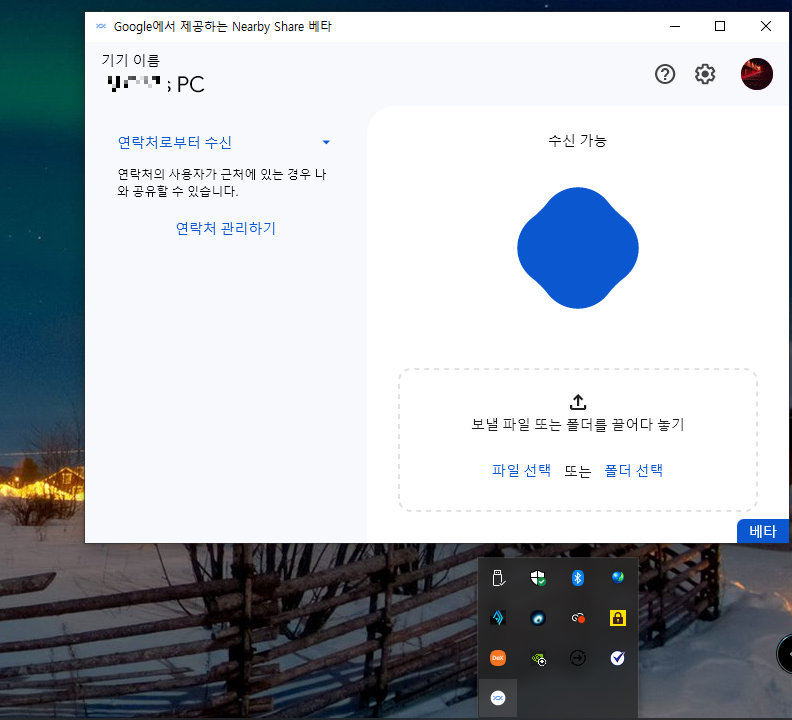
PC에서 니어바이쉐어를 실행합니다.
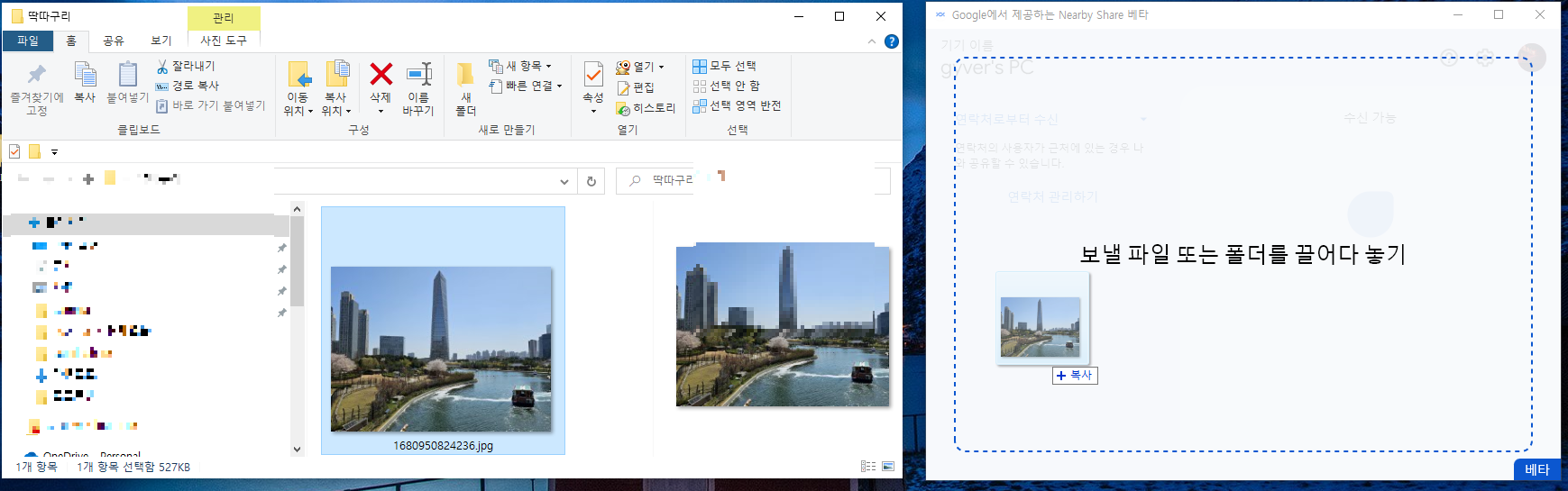
탐색기에서 사진을 골라 니어바이쉐어창에
마우스로 사진을 떨어뜨립니다(드레그 앤 드롭)

사진을 니어바이쉐어 창에 떨어뜨리면
사진을 접수한 수 근처 기기를 찾습니다.

전송할 스마트폰을 찾았습니다.
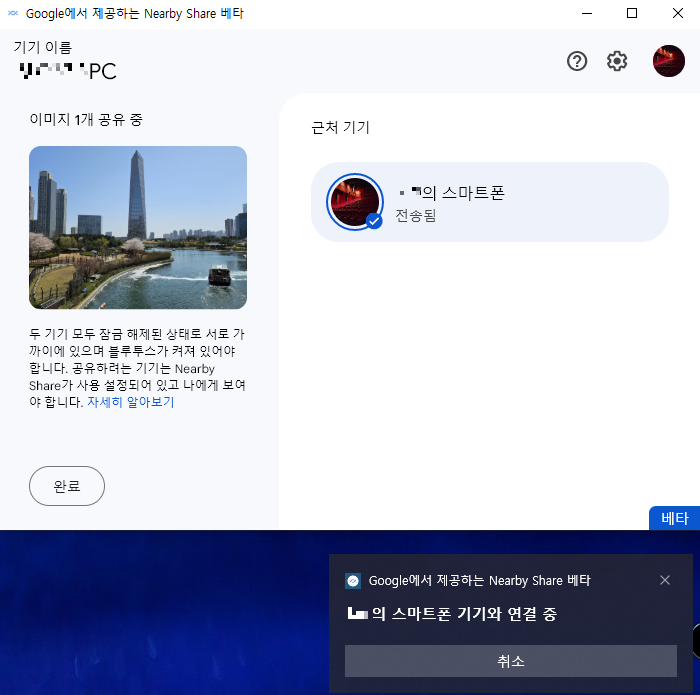
근처기기에 발견의 OO의 스마트폰을 클릭하면
내 스마트폰으로 전송됩니다.

스마트폰에 전송 완료된 사진 파일입니다.
2 스마트폰에서 윈도우PC로 사진 전송하기
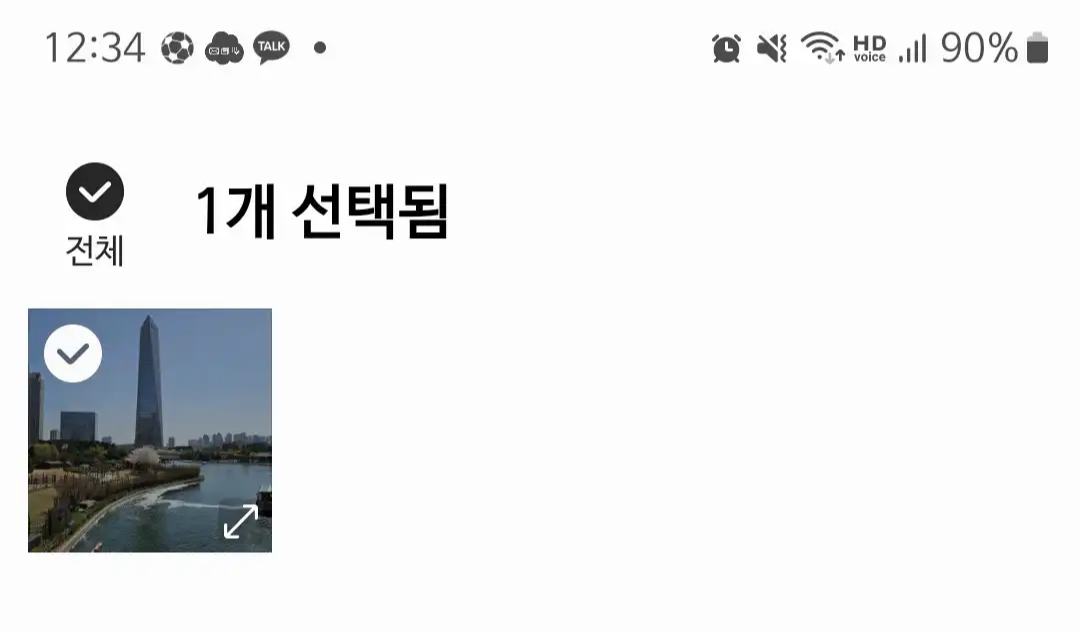
스마트폰 앨범에 들어가 전송할 사진을 누릅니다.
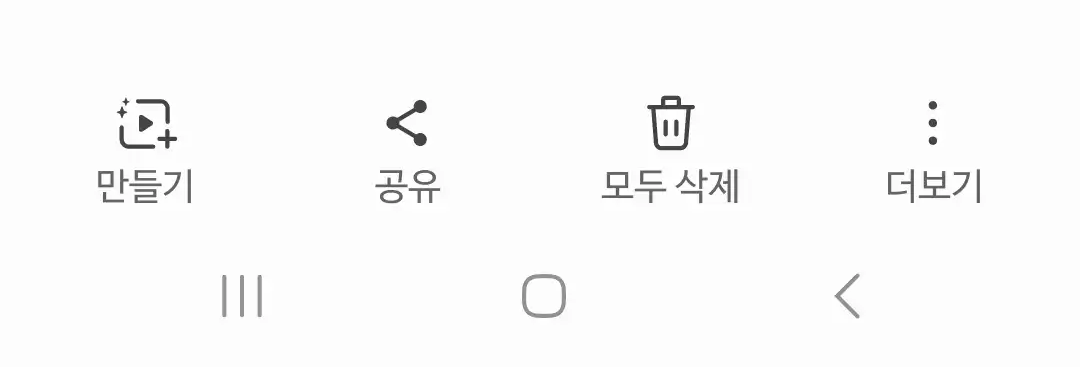
공유를 누릅니다.
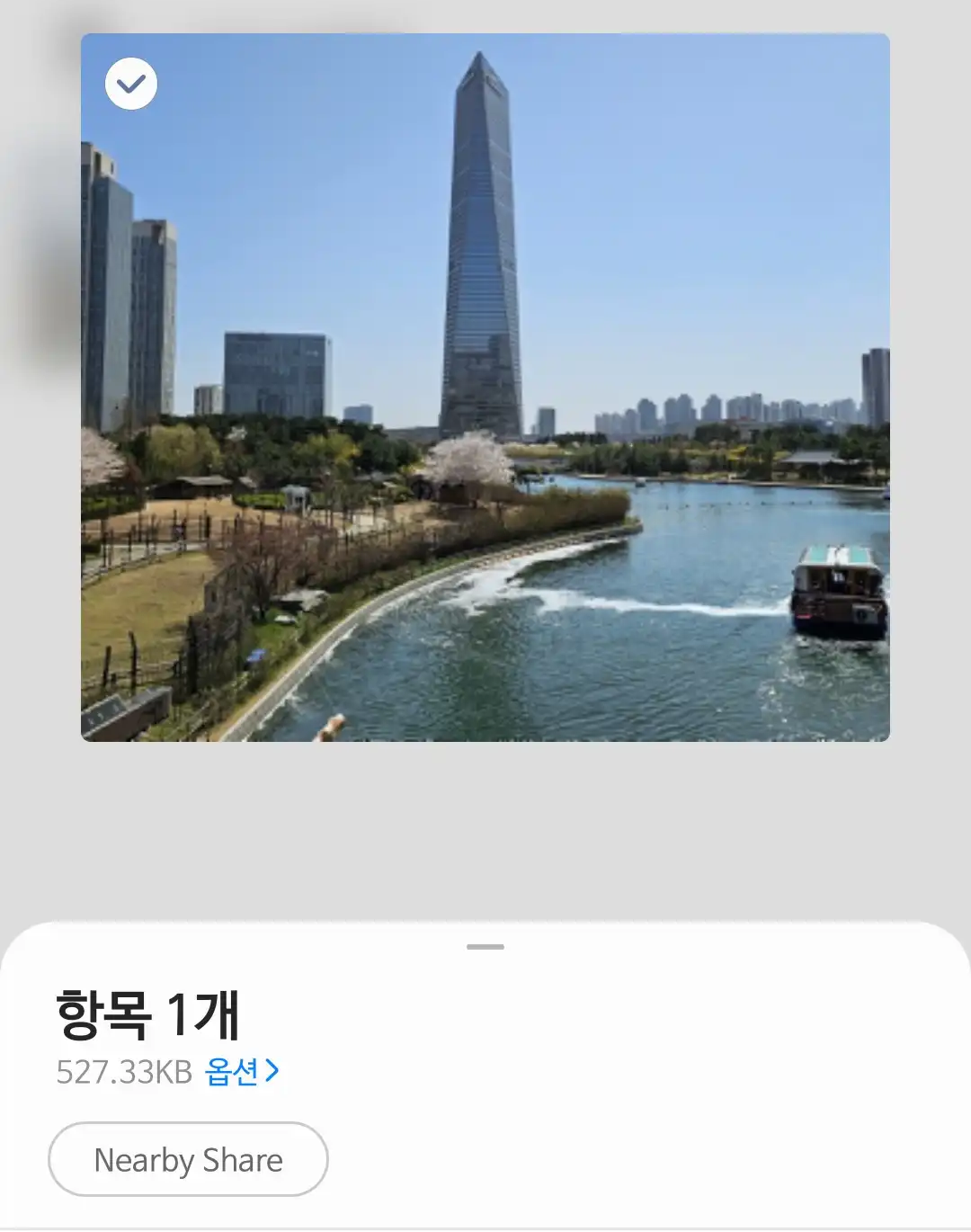
공유버튼을 누르면 Nearby Share가 나옵니다.
Nearby Share를 누르세요
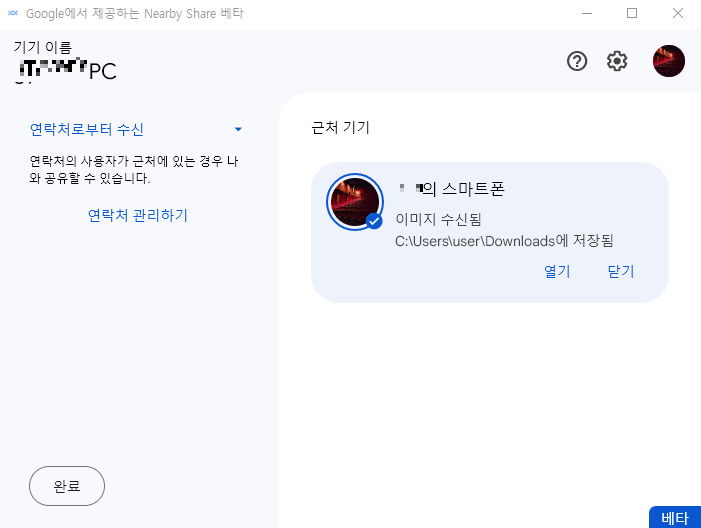
윈도우PC에 '이미지 수신됨'으로 전송 완료가 되었습니다
참 쉽죠?
이제 파일 전송을 복잡하게 하지 않으면서 동영상, 문서, 사진까지 쉽고 편하게 보낼 수 있습니다. 니어바이쉐어로 스마트한 파일공유를 해보세요
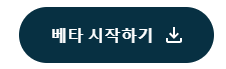
'IT모든것' 카테고리의 다른 글
| 월 1만원대 7GB 평생제공 다 쓰면 최대 3Mbps 속도'무제한 요금제' 추천 (0) | 2023.06.08 |
|---|---|
| 삼성전자, 갤럭시·노트북·TV수리를 직접 DIY하는 시대가 왔다. 삼성 공식 자가 수리 홈페이지 바로가기 (0) | 2023.05.30 |
| 구글, 180개국 바드 인공지능 챗봇 한국어 서비스 출시 및 바드 가입 방법 (0) | 2023.05.11 |
| 갤럭시S23 울트라 신지모루 액정필름 붙이는 방법 (0) | 2023.04.17 |
| 삼성 75인치 TV 사용후기 및 설치, 사용법, 기능 등 전격 분석 (0) | 2023.03.24 |
| 구글이 선호하는 블로그 디자인과 SEO 작업으로 높은 검색 순위를 차지하자 (0) | 2023.03.04 |
| 블로그 초보자라도 구글 검색 엔진에서 쉽게 노출될 수 있는 방법 10가지 (4) | 2023.02.24 |
| M.2 SSD SATA 방식 외장 케이스 구매후기와 SATA와 PCle 방식 구별법 (0) | 2022.12.23 |


